win10設置任務欄中顯示應用圖標名字的方法
時間:2023-11-24 16:01:31作者:極光下載站人氣:490
相信大家對于win10電腦已經很熟悉了,我們可以通過該系統進行操作不同的電腦軟件和文件等,而每次我們打開軟件或者文件時,就會將打開的文件或者軟件就會展示在桌面底部的任務欄中,但是有的小伙伴反映任務欄中打開的應用只顯示該應用的圖標,而不會顯示應用的文字,這種情況可能大多數小伙伴都有遇到過,其實這是由于任務欄被設置成了合并了,我們將設置進行更改成從不就好了,下方是關于如何使用win10電腦解決任務欄中只顯示應用圖標而不顯示文字的具體操作方法,如果你需要的情況下可以看看方法教程,希望對大家有所幫助。
方法步驟
1.打開運行了多個應用程序之后,在任務欄的位置會出現該應用軟件,但是此時打開的應用程序只能顯示圖標,如圖所示。
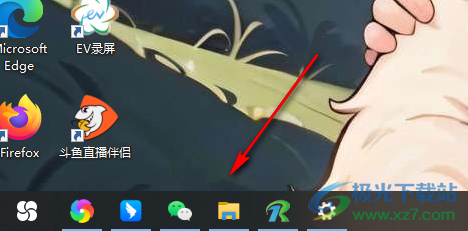
2.對此,我們需要將鼠標右鍵點擊任務欄的空白位置,之后在打開的選項中點擊【任務欄設置】選項進入。
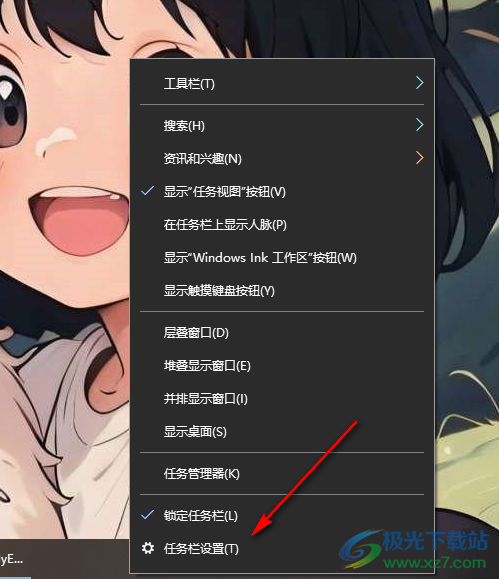
3.這時即可進入到設置窗口中,找到頁面上的【合并任務欄按鈕】,當前設置為【始終合并按鈕】,我們需要將該選項點擊打開。
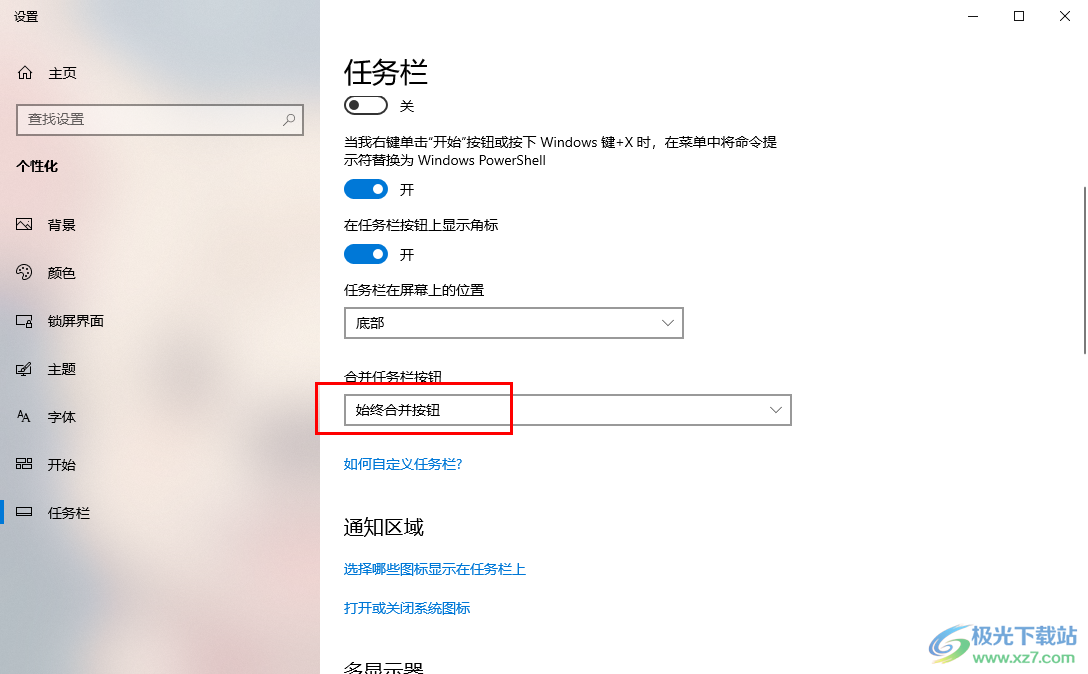
4.之后,將展開的菜單選項中的【從不】選項進行點擊選中。
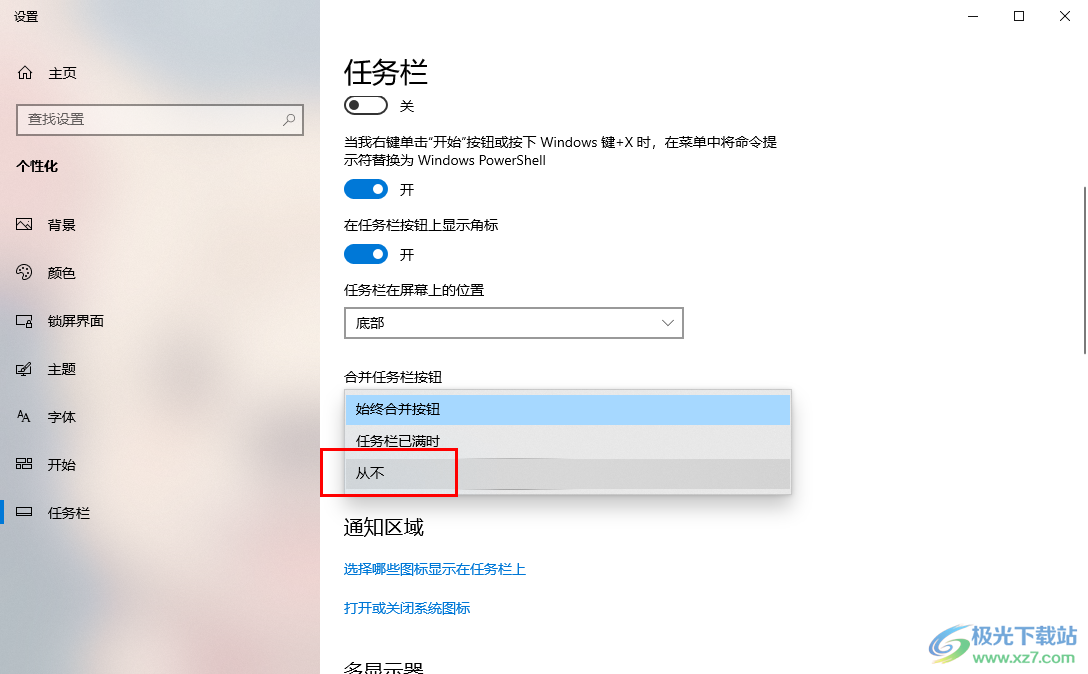
5.這時,你再返回來看我們電腦桌面上的應用圖標,這時就會看到除了有應用圖標還會有應用程序的名字顯示出來,如圖所示。
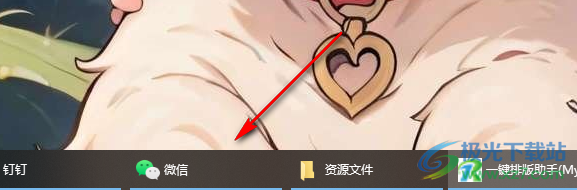
以上就是關于如何使用win10顯示任務欄應用圖標和文字的具體操作方法,有的小伙伴發現任務欄中只有應用圖標,而不顯示該應用的名字,那么就可以按照以上的方法教程進入到任務欄設置窗口中進行設置一下即可,感興趣的話可以操作試試。

大小:4.00 GB版本:64位單語言版環境:Win10
- 進入下載
相關下載
熱門閱覽
- 1百度網盤分享密碼暴力破解方法,怎么破解百度網盤加密鏈接
- 2keyshot6破解安裝步驟-keyshot6破解安裝教程
- 3apktool手機版使用教程-apktool使用方法
- 4mac版steam怎么設置中文 steam mac版設置中文教程
- 5抖音推薦怎么設置頁面?抖音推薦界面重新設置教程
- 6電腦怎么開啟VT 如何開啟VT的詳細教程!
- 7掌上英雄聯盟怎么注銷賬號?掌上英雄聯盟怎么退出登錄
- 8rar文件怎么打開?如何打開rar格式文件
- 9掌上wegame怎么查別人戰績?掌上wegame怎么看別人英雄聯盟戰績
- 10qq郵箱格式怎么寫?qq郵箱格式是什么樣的以及注冊英文郵箱的方法
- 11怎么安裝會聲會影x7?會聲會影x7安裝教程
- 12Word文檔中輕松實現兩行對齊?word文檔兩行文字怎么對齊?
網友評論